Campo de Pesquisa - CMR_ASSINATURA_VEND_MODI: Objetivo, parâmetros e exemplos
Os Campos de Pesquisa possuem uma lógica pré-definida para apresentar um conjunto de informações específicas na configuração de Cláusulas de Minuta no módulo Gestão Comercial.
Aqui você confere o objetivo, os parâmetros e exemplo do Campo de Pesquisa CMR_ASSINATURA_VEND_MODI, parte do Bloco 4 - Assinatura/Data Extenso.
Campo de Pesquisa: CMR_ASSINATURA_VEND_MODI
Objetivo: Retornar os compradores e/ou participantes para assinatura e dados da filial e vendedores cadastrados no empreendimento.
Considerações:
- Possuindo cônjuge será listado abaixo do agente.
- Será considerado o prospect cadastrado, caso não exista será considerado o agente.
- Será apresentado o representante logo abaixo do prospect, quando existir e a função estiver parametrizada.
- Será apresentado o campo de assinatura do fiador do prospect, quando existir e a função estiver parametrizada.
As assinaturas sempre aparecerão uma abaixo da outra.
Ordem de apresentação
Título da Vendedora
Nome da Filial
CPF/CNPJ da Filial
Nome da Vendedora cadastrada no Empreendimento
CPF/CNPJ cadastrado no Empreendimento
Título da Empreendedora
Nome da Empreendedora cadastrada no Empreendimento
CPF/CNPJ da Empreendedora
Título do(a) Dono(a) da Área
Nome do(a) Dono(a) da Área cadastrada
CPF/CNPJ do(a) Dono(a) da Área
Título dos Compradores
Nome do Prospect
CPF/CNPJ do Prospect
Representado por:
Nome do Representante
CPF do Representante
Cônjuge do Prospect
CPF/CNPJ Cônjuge do Prospect
Representado por:
Nome do Representante
CPF do Representante
Título do Fiador
Nome do fiador
CPF do fiador
Parâmetros: Acesse ERP Senior Mega > Construção > Gestão Comercial > Propostas > Minutas > Campos de Pesquisa.
No Campo de Pesquisa destacado na imagem, defina qual informação deve ser emitida:
- 0, 1, 2, etc: quantidade de espaços entre os assinaturas.
- ‘S’ (Sim) ou ‘N’ (Não): exibe assinatura dos compradores.
- ‘S’ (Sim) ou ‘N’ (Não): exibe assinatura dos participantes.
- ‘S’ (Sim) ou ‘N’ (Não): exibe os representantes.
- ‘S’ (Sim) ou ‘N’ (Não): exibe assinatura dos fiadores.
- ‘S’ (Sim) ou ‘N’ (Não): exibe CPF abaixo dos nomes.
- Informar o texto que será apresentado como título para filial e vendedoras ou vazio para não apresentar.
- Informar o texto que será apresentado como título para as empreendedoras ou vazio para não apresentar.
- Informar o texto que será apresentado como título para o dono da área ou vazio para não apresentar.
- Informar o texto que será apresentado como título dos compradores ou vazio para não apresentar.
- ‘S’ (Sim) ou ‘N’ (Não): exibe a filial.
- Informar o texto que será apresentado como título dos fiadores do prospect ou vazio para não apresentar título.
- ‘S’ (Sim) ou ‘N’ (Não): define se as assinaturas vão ser centralizadas pelo campo de pesquisa ou não.
Observação
A centralização das assinaturas está disponível a partir das versões 5.00.00.97 e 5.02.01.28.
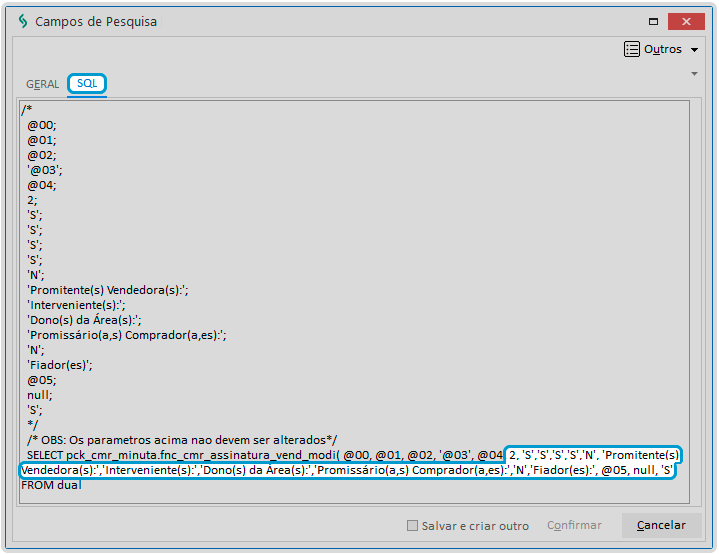
Observação
Por padrão vem inserido 2, ‘S’, ‘S’, ‘S’, ‘S’, ‘N’, ‘Promitente(s) Vendedora(s):’, ‘Interveniente(s):’, ‘Dono(s) de Área(s):’, ‘Promissório(a,s) Comprador(a,es):’, ‘N’, Fiador(es), ‘S’, mas caso haja necessidade de parametrizar de outra forma, altere conforme os parâmetros acima.
Cadastro dos textos (Empreendedora, Dono(a) da Área e Vendedora)
Acesse ERP Senior Mega > Construção > Gestão Comercial > Cadastros > Estruturas > Edite o Empreendimento desejado > Guia DADOS COMPLEMENTARES > DADOS 2.
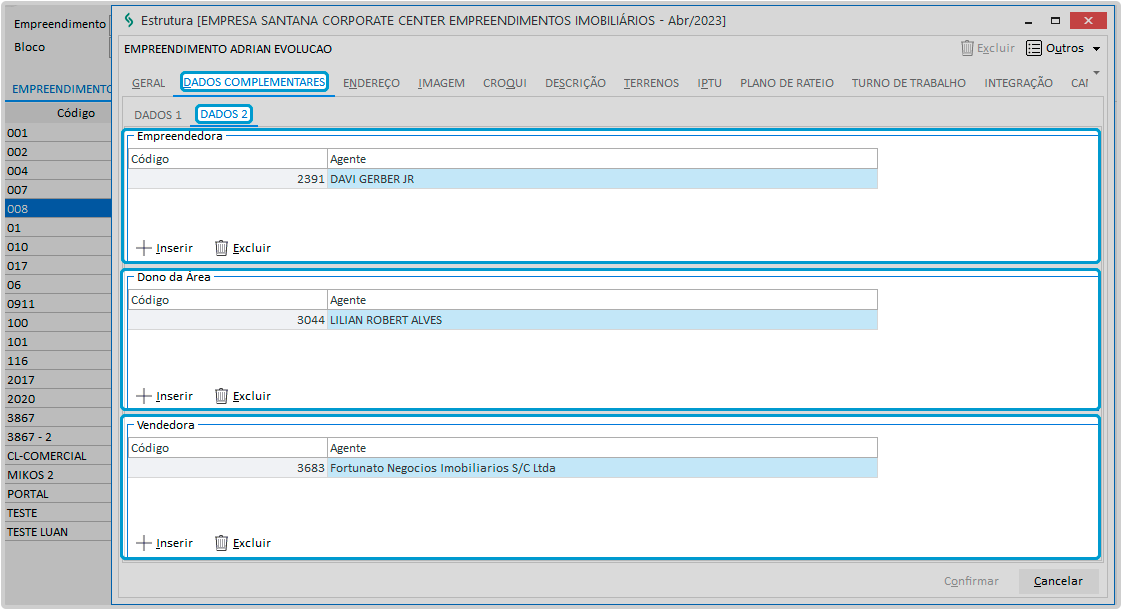
Cadastro do texto do(s) fiador(es)
Acesse Vimob Web com Perfil de Vendas > Vendas > Ficha de Atendimento > Selecione o prospect > Defina o(s) fiador(es).
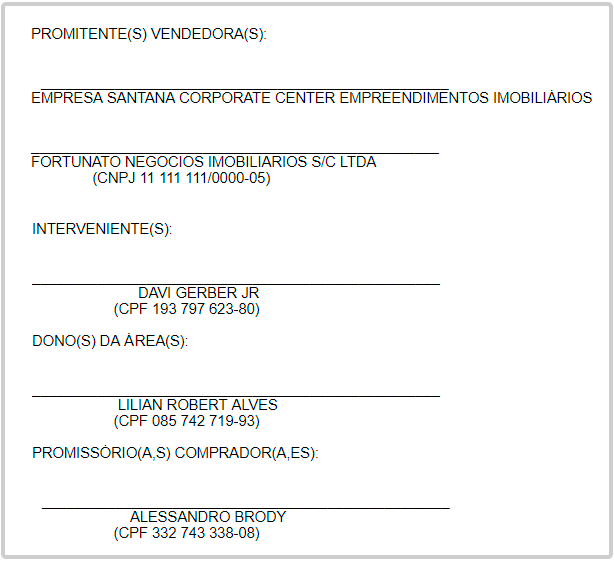
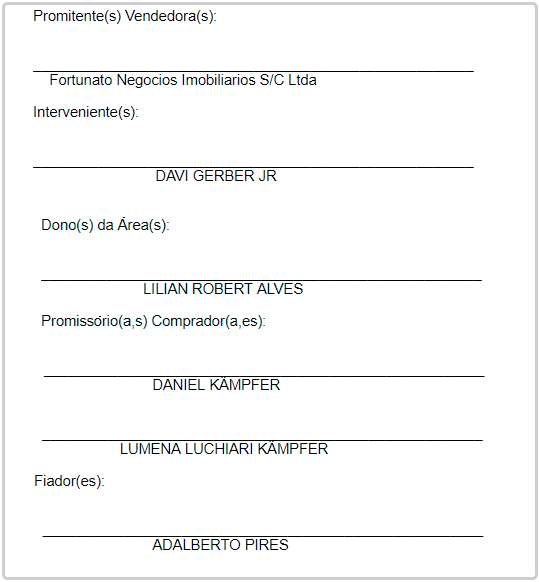
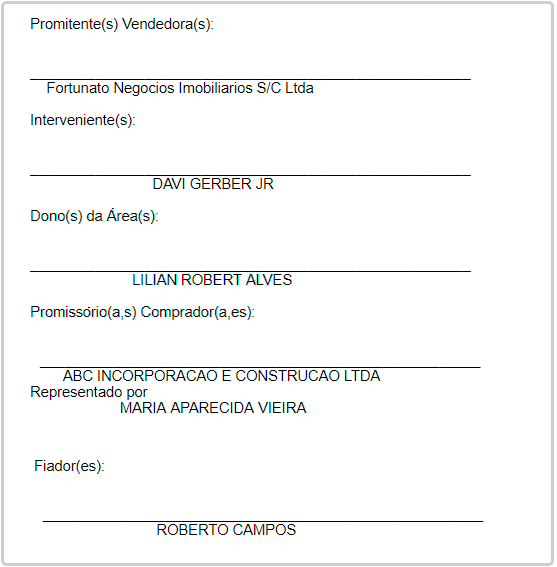
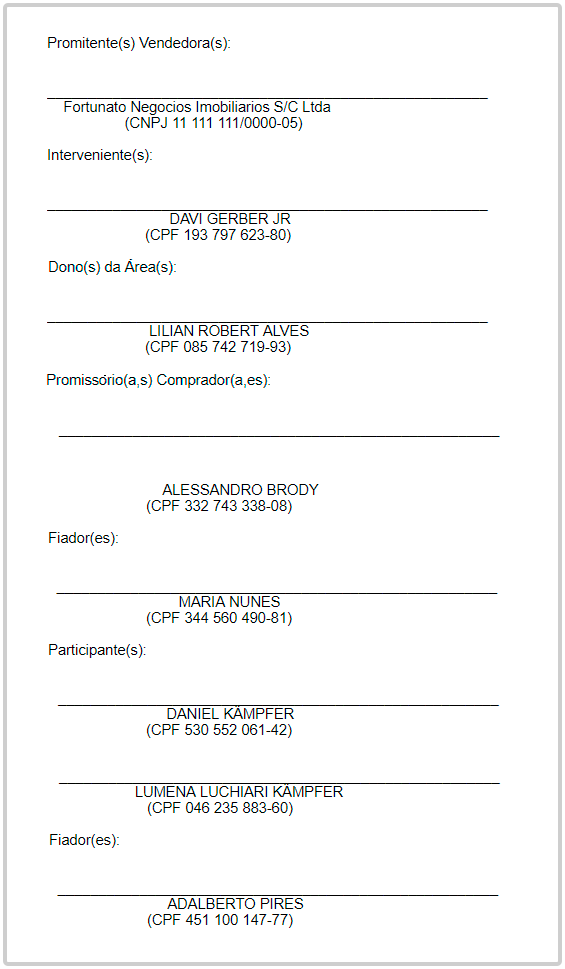
 English
English
 Español
Español

 English
English Español
Español

